ピカピカの新しい Windows 10 コンピューターを手に入れました。しばらく使っていますが、すべて問題なく、ダンディです。その後、何の兆候もなく、ハードディスク ドライブまたはソリッド ステート ドライブが故障します。そして残念なことに、OneDrive やその他のクラウド ストレージ サービス、または外部デバイスにバックアップしていないことです。もちろん、保証期間内であればデバイスを引き取って交換してもらうことはできますが、保証ではファイルは回復されません。それで、あなたは何をしますか?
Windows コンピュータのハードディスク ドライブまたはソリッド ステート ドライブが故障した場合は、Linux Live CD/USB を使用してファイルとデータを取得できます。
それでは、必要なツールをリストアップすることから始めましょう。
- Linux Live .ISO ファイル。
- Rufus という無料プログラム – ソース付きの信頼できる USB フォーマット ユーティリティ
- Linux Live ISO を入れるための空の USB/CD (USB または CD を使用しても同じことを実現できます。選択したメディアにブート優先順位を変更するだけです)
- 復元したファイルを保存するための別の USB ドライブ。
注記: 回復したファイルの USB ドライブは FAT32 にフォーマットする必要があります。
Linux Live USB/CD を使用して Windows ファイルを回復する
Linux はオープンソースのオペレーティング システム (OS) です。 Live CD または Live USB を使用すると、コンピュータに OS をインストールせずに、コンピュータ上で OS を使用する方法が提供されます。 Live USB を作成したら、それを電源がオフのコンピュータに挿入し、コンピュータを起動して、USB から起動するように設定します。 Linux オペレーティング システムとそのすべてのプログラムは USB 上に残ります。これらはコンピュータにはインストールされませんが、コンピュータ上のハード ドライブにアクセスできるようになります。
Linux Live ISO ファイルの入手方法
いくつかありますシステムレスキューディスクこの記事では、Ultimate Boot CD について言及します。無料でダウンロードでき、ドライブのクローン作成、データ回復、メモリと CPU のテスト、BIOS 用の多数のプログラムとツールが付属しています。
UBCD をダウンロードしたら、ルーファス(ブート可能な USB ドライブを作成する最も簡単かつ最速の方法)、以下の手順に従ってブート可能な Linux USB ドライブを作成できるようになりました。
ブート可能な Linux USB ドライブを作成する方法

- すでにダウンロードされている Rufus を開きます。
- 正しい USB ドライブが選択されていることを確認してください。このプロセスにより、USB ドライブが完全に消去されます。 Rufus は、必要な適切な設定にすでに設定されています。 [選択] ボタンをクリックして UBCD .ISO を選択します。(以下のスクリーンショットを参照)。
- ファイル エクスプローラーが開いたら、UBCD .ISO を保存した場所に移動し、それをダブルクリックして選択します。
- ここで、始めるボタン。
- 選択した USB ドライブ上のすべてのデータが「…破壊されます」というプロンプトが表示されます。
- をクリックしてくださいわかりました続けます。
Rufus は起動可能な USB ドライブの作成を開始します。の下に進行状況バーが表示されます。状態Rufus インターフェイスのセクション。
ステータスバーに次のようなメッセージが表示されたら準備ができてをクリックしてください近い(以下のスクリーンショットを参照)。これで、UBCD ブート可能 USB ドライブの準備が整いました。
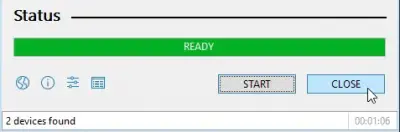
これで、以下の手順に進み、USB ドライブでファイルを取得できるようになります。
Linux Live USB ドライブでコンピュータを起動してファイルを復元する方法
お使いのコンピューターに応じて、USB ドライブを使用して起動する方法がいくつかあります。基本的に、コンピュータの電源を入れるときは、特定のキーまたはキーの組み合わせを押して BIOS を起動する必要があります。デフォルトのブートドライブを変更するUSBに。
UBCD を使用してコンピュータを再起動すると、テキストベースのメニューが表示されます。矢印キーを使用して下に進みます分けられた魔法Enter キーを押して選択します。
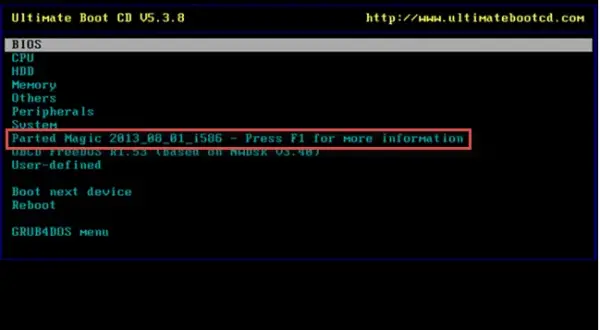
いずれかを選択するテキスト メニューが表示されます。
- デフォルト設定 (RAM から実行) または
- デフォルト設定をそのまま使用します。
1 つが機能しない場合は、もう 1 つを試してください。デスクトップ環境が表示されます (下のスクリーンショットを参照)。

左上隅に次のように表示されます。ファイルマネージャー。これは、Windows エクスプローラーに相当する UBCD です。それをダブルクリックして開きます。
ファイルマネージャーの左側にいくつかのドライブが表示されます。という名前のフォルダーを探します。窓。
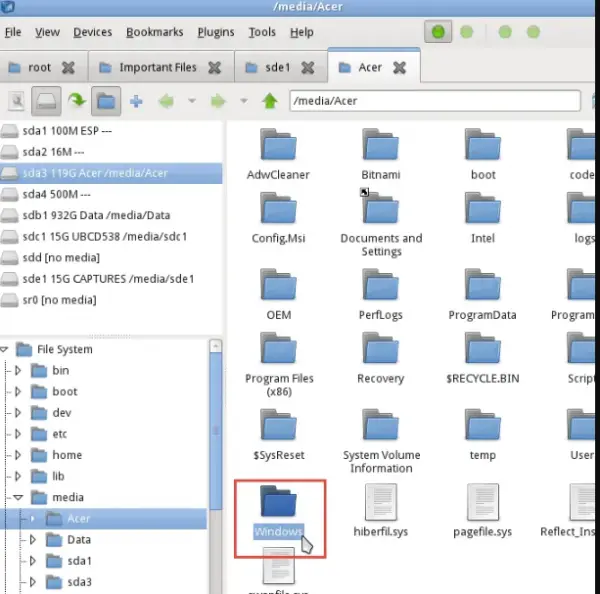
次に、フォルダーを探索してファイルを見つけます。クリックスルーユーザー>あなたのアカウントここで、Your Account はアカウントのユーザー名です。
そこにあるのがわかります私のドキュメント、私の写真、デスクトップ、など。そこに回復したいファイルが見つかります。 Windows 環境で行うのと同じように、ファイル/フォルダーを選択し、右クリックしてコピーします。
次に、左側のペインで他の USB ドライブを特定して選択し、右クリックして右側のペインに貼り付けます。
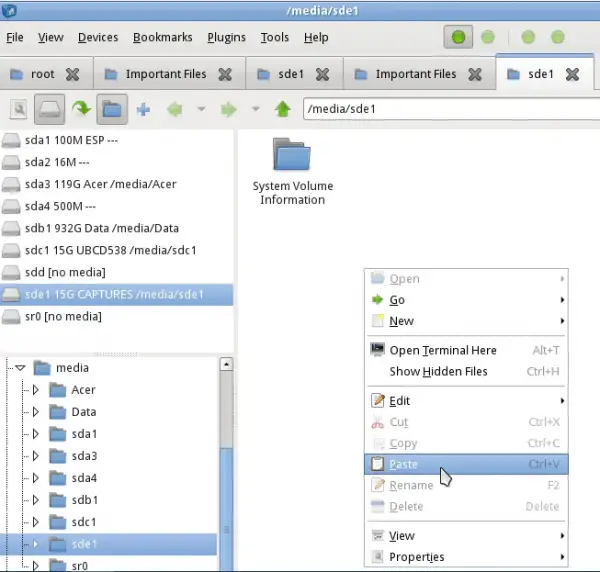
これで、USB ドライブにファイルが保存されました。
ファイル マネージャーを終了し、デスクトップ環境の左下隅にある [スタート] メニュー ボタンをクリックします。
をクリックしてくださいログアウト。プロンプトが開くので、クリックしますコンピュータの電源を切る。
復元したファイルを USB に安全に保管できるようになりました。

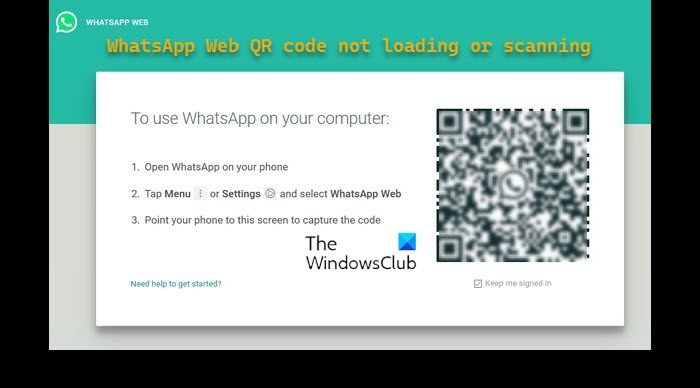

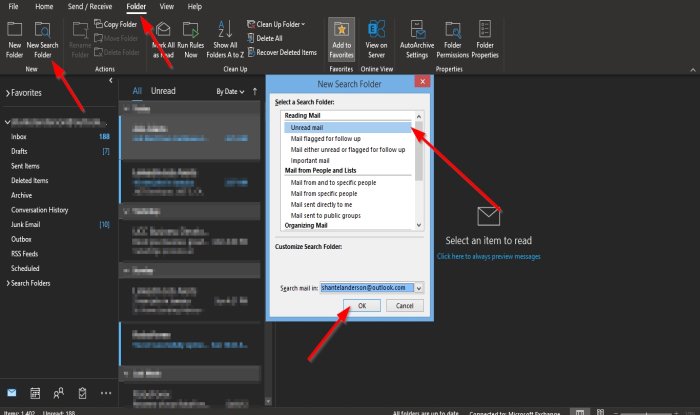
![内部エラー: 一時ディレクトリを作成できません [修正]](https://rele.work/tech/hayato/wp-content/uploads/2021/12/INTERNAL-ERROR-cannot-create-temporary-directory.jpg)
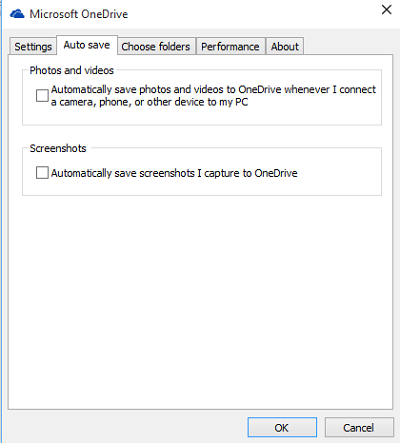
![Twitch がバッファリング、フリーズ、一時停止、更新、遅延を続ける [修正済み]](https://rele.work/tech/hayato/wp-content/uploads/2021/11/Fix-Twitch-Freezing-Buffering-and-Lag-Issues.png)